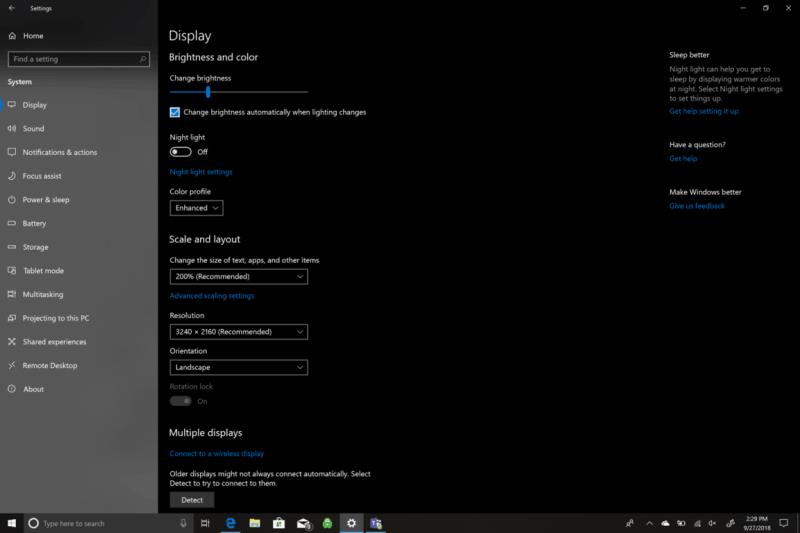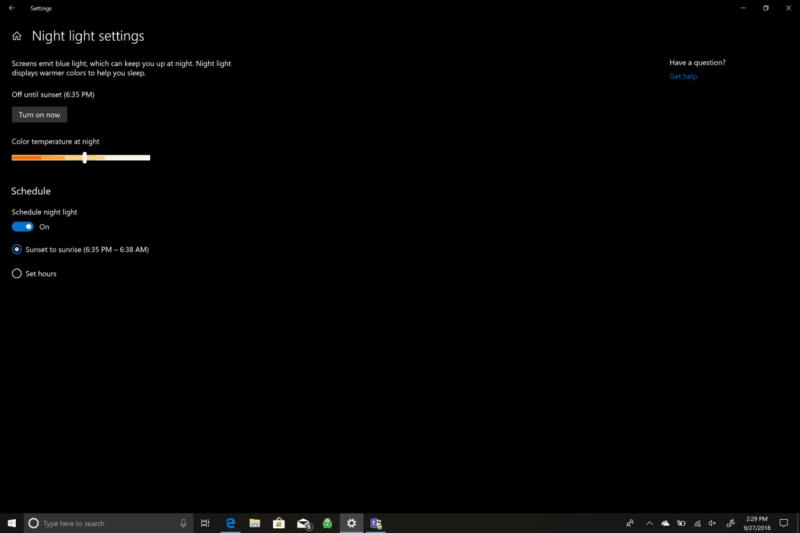Það eru nokkrar leiðir til að stjórna birtustigi skjásins á Windows 10 tölvum. Þú getur venjulega stillt birtustig skjásins með lyklaborðsskipunum sem eru mismunandi eftir tölvuframleiðendum, eða þú getur stillt birtustig skjásins frá Windows 10 stillingum.
Farðu í Stillingar> Kerfi> Skjár
Þaðan geturðu breytt birtustigi úr lágu í háa með sleðann
Þú getur líka valið að "breyta birtustigi skjásins sjálfkrafa þegar lýsingin þín breytist," en þetta stillir birtustigið venjulega hærra en venjulega, svo hafðu í huga að þetta getur haft áhrif á endingu rafhlöðunnar
Þú getur líka breytt Night Light stillingum, sem notar hlýrri liti á nóttunni, sem gæti hjálpað þér að sofa eftir að hafa notað tölvu fyrir svefn
Hvort sem þú ert að nota Microsoft Surface vöru eða aðra Windows 10 tölvu eins og Lenovo Yoga 730 15 tommu gætirðu verið að velta fyrir þér hvaða valkosti þú hefur til að stilla birtustig skjásins. Það eru nokkrir möguleikar í boði til að stilla birtustig skjásins fyrir allar tegundir af atburðarás. Microsoft veit að vinna við tölvuna þína á daginn og nóttina getur haft áhrif á sjónina, truflað svefninn og haft önnur langtíma skaðleg áhrif á heilsu þína. Við skulum skoða hvaða valkosti þú hefur til að stilla birtustig skjásins á Windows 10 .
Flýtivísar

Microsoft Surface vörur, þar á meðal Surface Pro , Surface Book 2 eða Surface Laptop , þú þarft fyrst að ýta á Function takkann (Fn) , ýta síðan á F1 til að minnka birtustig skjásins eða F2 til að auka birtustig skjásins. Ef þú átt ekki Surface gætirðu verið ekki svo heppinn og ekki með sérstakan takka til að breyta birtustigi skjásins. Á öðrum Windows tölvum geta flýtilyklar verið mjög mismunandi eftir tegund og gerð. Skoðaðu vefsíðu tölvuframleiðandans fyrir frekari upplýsingar og stuðning.
Stillingar
Allar Windows 10 tölvur hafa þennan valkost tiltækan í stillingum sínum. Hér eru skrefin sem þú þarft að taka til að stilla birtustig skjásins:
Farðu í Stillingar
Farðu í System
Farðu í Display
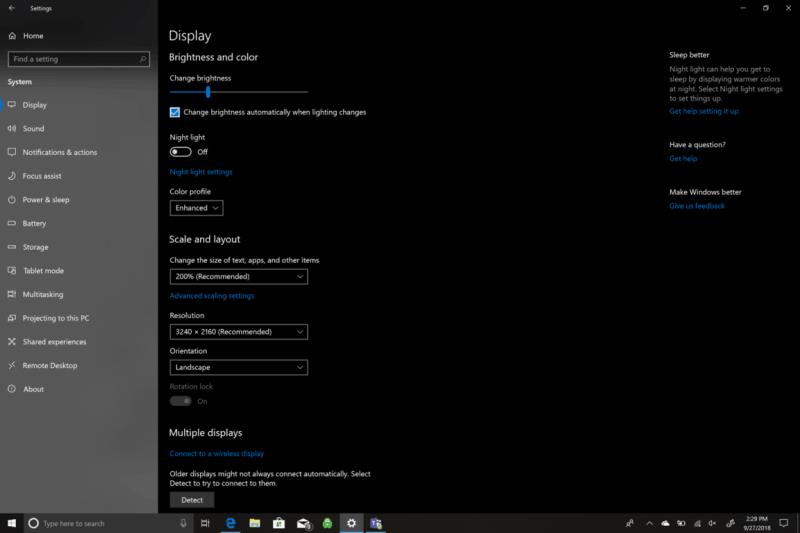
Héðan geturðu stillt birtustig skjásins á það stig sem þú vilt (hátt eða lágt) eða valið þann möguleika að breyta birtustigi skjásins sjálfkrafa þegar lýsingin þín breytist . Það er frábært að breyta birtustigi skjásins sjálfkrafa út frá eldingum í bakgrunni, en þessi stilling er yfirleitt hlynnt bjartari birtustillingu skjásins, sem mun hafa neikvæð áhrif á endingu rafhlöðunnar í Windows 10 tölvunni þinni.
Náttljós
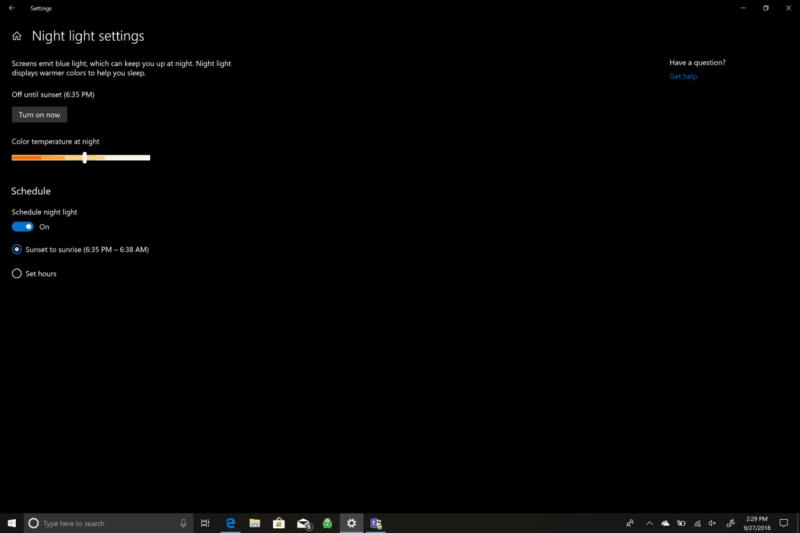
Annar valkostur á skjánum þínum er Næturljós. Næturljós breytir birtustigi skjásins þegar þú notar tölvuna þína eftir sólsetur. Næturljós getur hjálpað þér að sofna með því að sýna hlýrri liti á nóttunni. Ef þú ferð inn í nótt ljós stillingar er hægt að breyta lit hitastig á kvöldin að stillingu sem er þægilegt fyrir augun. Þú getur líka tímasett hvenær næturljós kveikir og slokknar. Sjálfgefið er að næturljós byrjar við sólsetur og endar við sólarupprás. Sólarupprásar- og sólarlagstímar þínir greinast sjálfkrafa út frá staðsetningu þinni.
Aðrar stillingar
Aðrir stillingarvalkostir undir Skjár fela í sér að breyta litasniði Windows tölvunnar þinnar í annað hvort Enhanced eða sRGB . Það er engin bætt rafhlöðuending sem tengist hvaða litasnið þú velur. Aukið er til að vera sjónrænt ánægjulegt en sRGB (staðall Rauður Grænn Blár) er iðnaðarstaðallinn sem Microsoft og HP gerðu árið 1996. sRGB er notaður sem litastaðall á öllum Windows PC skjám, prenturum og vefsíðum. Notkun sRGB er nauðsynleg ef þú ert að vinna faglega myndvinnsluvinnu.
Viðbótarstillingar sem eru í boði eru meðal annars möguleiki á að breyta stærð texta, forrita og annarra hluta með því að breyta mælikvarða og útliti skjás tölvunnar þinnar. Upplausn, skjástefna og möguleiki á að tengjast þráðlausum skjá er einnig í boði. Stundum eru OEM-framleiðendur með viðbótarkvörðunarhugbúnað fyrir birtustig skjásins tiltækur, svo það gæti verið skynsamlegt að skoða vefsíðu þeirra til að fá frekari stuðning.